Что делать, если не работает Epic Games Store

Содержание
- Способ 1: Проверка системных требований
- Способ 2: Отключение средств защиты
- Способ 3: Запуск от имени администратора
- Способ 4: Проверка состояния серверов
- Способ 5: Обновление лаунчера
- Способ 5: Обновление драйверов
- Способ 6: Очистить веб-кеш лаунчера
- Способ 7: Переустановка приложения
- Вопросы и ответы
Отдельно стоит рассмотреть случай, когда Epic Games даже не начинает запускаться. Это может происходить по разным причинам, но чаще всего лаунчер не запускается из-за поврежденного ярлыка. О том, что делать, если Epic Games Store не запускается, мы уже писали в одной из предыдущих статей.
Подробнее: Почему не запускается Epic Games и как это исправить
Способ 1: Проверка системных требований
У Epic Games Store, как и у любой другой программы, есть системные требования. В случае если компьютер им не удовлетворяет, приложение может работать некорректно, зависать и вылетать. Как посмотреть характеристики ПК, мы уже рассказывали ранее.
Подробнее: Просмотр характеристик компьютера в Windows 10 / Windows 8 / Windows 7
Узнать системные требования Epic Games Launcher можно на их официальном сайте.
Перейти на страницу сайта Epic Games для просмотра системных требований Launcher
Способ 2: Отключение средств защиты
Антивирусы и файерволы могут также мешать корректной работе лаунчера, блокируя некоторые его функции или мешая передаче данных. Попробуйте ненадолго их выключить и проверить работу программы. Если она стала работать правильно, значит, дело в них. Чтобы не оставаться без защиты, вы можете добавить Epic Games Store в исключения файервола и антивируса. Статья показывающая, как это сделать, уже есть на нашем сайте.
Подробнее: Добавление программы в исключения файервола / антивируса
Способ 3: Запуск от имени администратора
Лаунчеру может банально не хватать прав для выполнения всех функций. Чтобы исключить этот вариант, нужно запустить программу от имени администратора. Для этого выберите ярлык Epic Games и нажмите по нему правой кнопкой мыши. В открывшемся меню выберите пункт «Запуск от имени администратора».
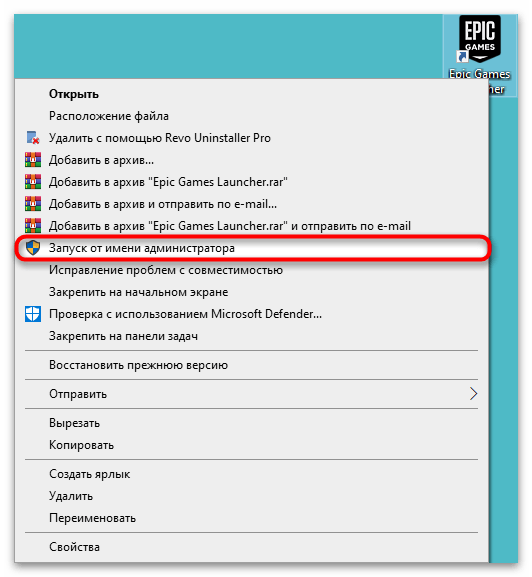
Способ 4: Проверка состояния серверов
Проблема может быть и в том, что серверы Epic Games перестали отвечать. Узнать о их работоспособности на текущий момент можно на специальной странице официального сайта.
Перейти на страницу сайта Epic Games для просмотра статуса серверов
Таким образом можно узнать, отвечают ли сервера или нет, но это не гарантирует того, что в их работе на данный момент нет ошибок. Чтобы убедиться в этом, можно зайти на сайт, где пользователи сообщают о проблемах с программой. Если на момент проверки видно резкое увеличение жалоб, значит проблема именно в Epic Games. В таком случае нужно просто ждать, когда ее исправят.
Перейти на страницу сайта Downdetector для просмотра отчета о сбоях Epic Games
Способ 5: Обновление лаунчера
Обычно Epic Games Store даже после обновления продолжает работать корректно, но иногда выходят новые версии, без установки которых лаунчер перестает выполнять некоторые функции. Чтобы исключить такой случай, лучше проверить программу на наличие обновлений и установить их.
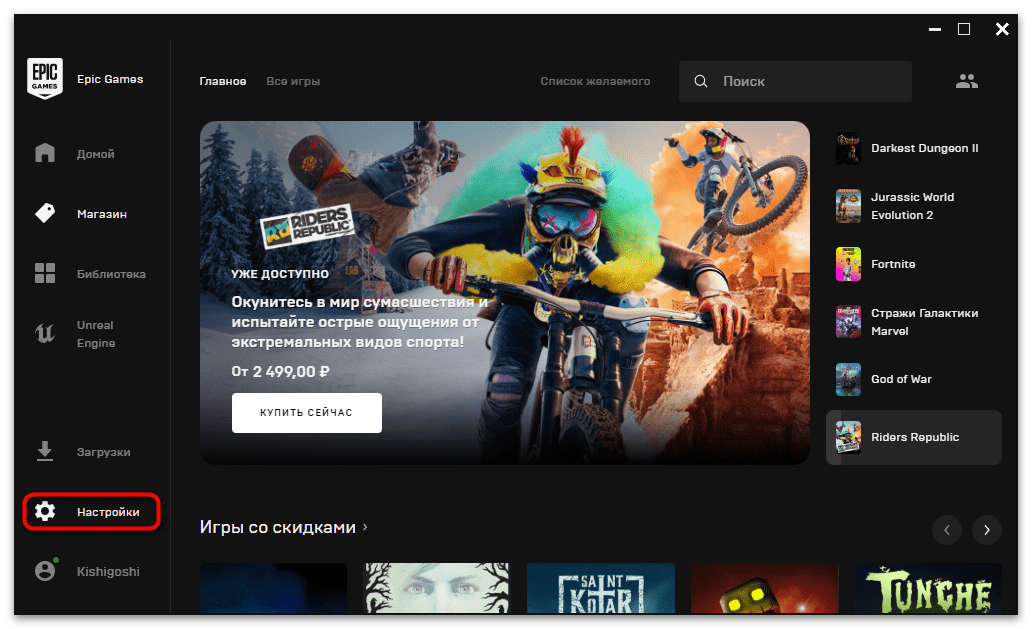
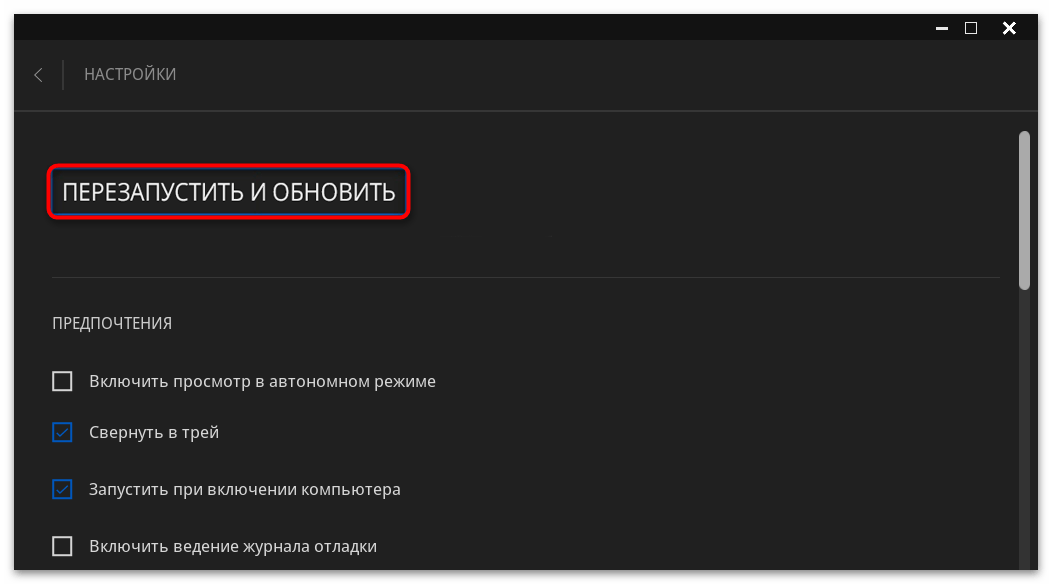
Способ 5: Обновление драйверов
Для корректной работы компьютера нужно регулярно обновлять на нем драйвера всех устройств. Их сильное устаревание может заметно сказаться на работе программ, в том числе и Epic Games Store. Инструкции на эту тему можно найти в другой нашей статье.
Подробнее: Как обновить драйверы в Windows
Способ 6: Очистить веб-кеш лаунчера
Чистка кеша также может помочь при некорректной работе Epic Games Store.

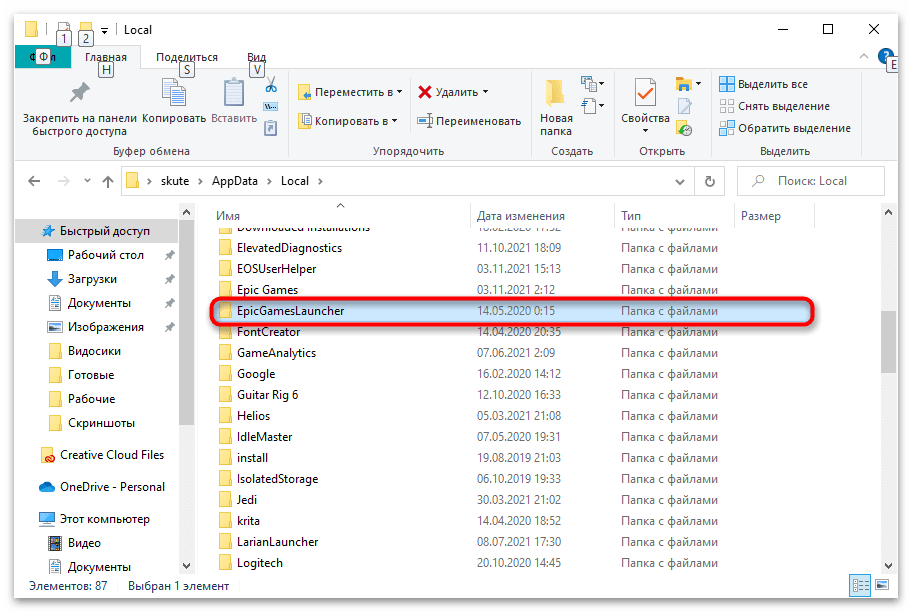
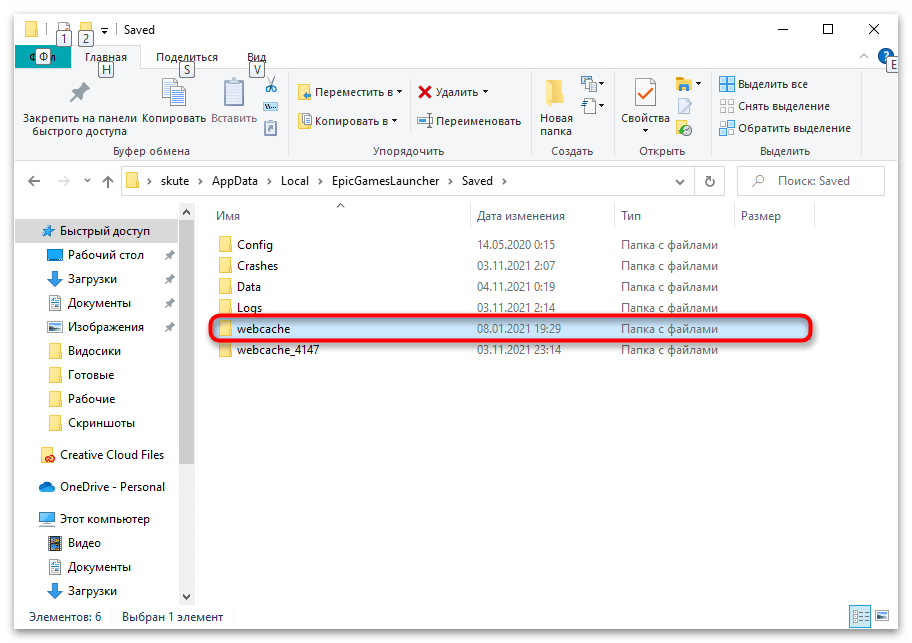
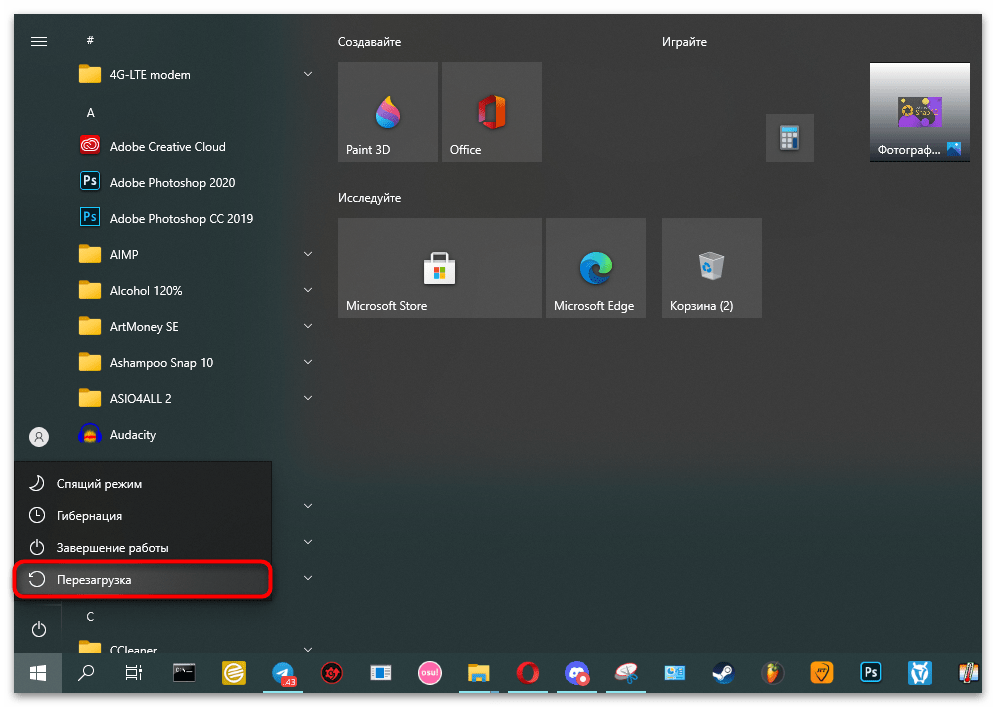
Способ 7: Переустановка приложения
Если ничего из вышеперечисленного не помогло, есть вероятность, что программа была некорректно установлена или повреждена уже после инсталляции. В таком случае лучше всего просто переустановить ее, а для этого нужно сначала полностью удалить лаунчер с компьютера. Про эту процедуру можно прочитать в другой нашей статье.
Подробнее: Полное удаление Epic Games Store
После этого нужно заново скачать и установить лаунчер.
Скачать Epic Games Launcher с официального сайта

